RAR är ett mycket fantastiskt och effektivt verktyg som används för att komprimera så många filer du vill på ett ställe. Det är den andra formen av Zip-programvara. Den största skillnaden mellan dessa två är att RAR används för att göra den komprimerade filstorleken mycket mindre jämfört med Zip. RAR ger ett mycket smidigt sekretessalternativ genom att låta användaren använda lösenordet på mappen så att ingen annan person kan låsa upp RAR-lösenord .
Varför vill folk låsa upp sitt RAR-lösenord?
Människor använder ett lösenord till sin RAR-mapp medan de skickar sin mapp till ett annat företag eller när de vill att ingen annan person ska se eller redigera deras personliga filer. Problemet uppstår när en användare glömmer lösenordet han/hon ställt in i sin RAR-mapp. Inte alla människor som använder "RAR"-programvara vet hur man låser upp RAR-filer utan lösenord.
Det finns många steg för att låsa upp RAR-lösenordet för Mac också. Dessa fantastiska knep fungerar på nästan alla operativsystem och är därför också kompatibla med MacOS. I följande artikel kommer vi att diskutera hur man låser upp RAR-lösenord.
Hur låser jag upp RAR-fillösenord?
Att låsa upp din RAR-fil gör två fall, antingen vet du lösenordet för filen eller så har du glömt lösenordet. Om du känner till lösenordet blir det väldigt enkelt för en användare att låsa upp en RAR-fil. Öppna bara din fil så kommer den att fråga dig om lösenordet för den och om du anger rätt lösenord öppnas RAR-mappen och du kommer enkelt att kunna UnRAR-mappen.
Men om du har glömt lösenordet blir det ett problem för dig. Det finns inga faktiska metoder som tillhandahålls av RAR för att återställa det förlorade eller glömda lösenordet. Människor försöker köra onlineprogram och misslyckas fortfarande. Du kan enkelt låsa upp ditt RAR-lösenord om du har glömt lösenordet för det, genom att bara följa dessa enkla sätt.
Lösning 1. Lås upp RAR-lösenord med CMD
RAR-filer, när de väl är låsta, kan inte öppnas enkelt utan lösenord. Även om du skickar den låsta filen till någon kommer de att få den som en låst fil, det vill säga att de måste ange lösenordet för att öppna den filen först. CMD (Command Prompt) kan användas på ett mycket effektivt sätt för att låsa upp RAR-fil utan lösenord.
Om du inte kan hitta något annat sätt att låsa upp ditt RAR-lösenord kan du alltid skapa ditt eget återställningsverktyg. Du kan skapa ett återställningsverktyg genom att använda ett batchskript. Ett batchskript är en DOS-fil som innehåller en serie kommandon. En batchfil är faktiskt en vanlig fil, med full av instruktioner eller kommandon för Windows eller vilket operativsystem som helst.
Du kanske undrar, hur kommer det sig att en batchfil är länkad till en kommandotolk? När du skapar en batchfil ".bat" och du öppnar den, öppnas den automatiskt i kommandotolken. För att låsa upp ditt glömda lösenord för RAR-fil måste du följa dessa enkla steg.
Steg 1: Öppna Anteckningar.
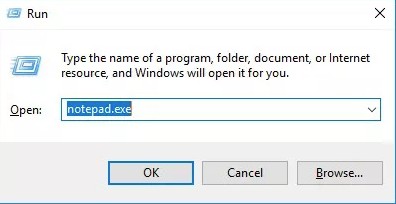
Steg 2: I din Notepad-fil anger du koden för batchscript som du enkelt kan hitta på internet.
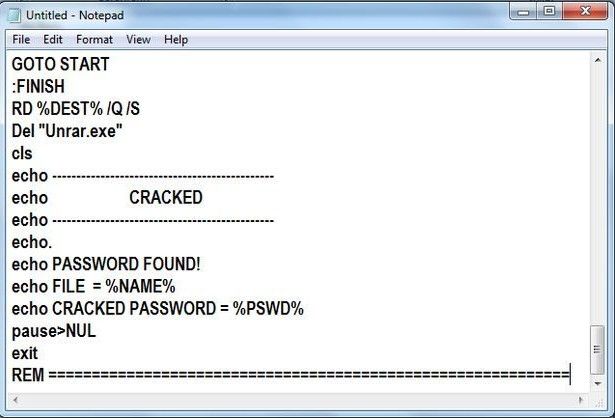
Steg 3: Efter att ha angett den koden, spara bara anteckningsblocket som "Cracker.bat". Se till att filtillägget är ".bat".
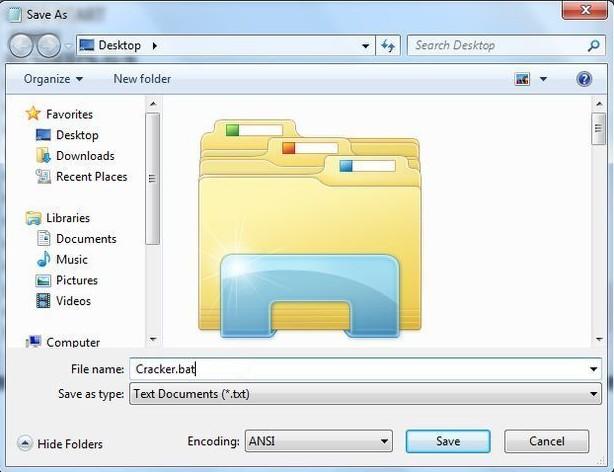
Steg 4: Gå nu till filen och öppna den, den öppnar kommandotolken. Kommandotolkskärmen kommer att fråga efter filnamn.
Steg 5: Ange namnet på filen som du vill ta bort skyddet. Kom ihåg att ange tillägget med namnet.
Steg 6: När du har angett namnet kommer kommandotolken att fråga dig om var filen finns. När du har angett platsen för filen trycker du på Enter.
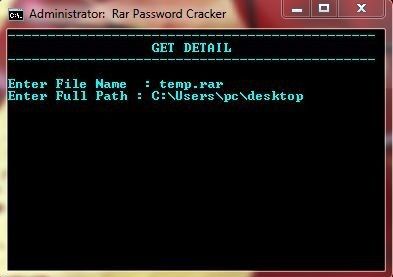
Steg 7: Beroende på längden och komplexiteten på ditt lösenord kommer kommandotolken att ta tid att knäcka ditt lösenord.
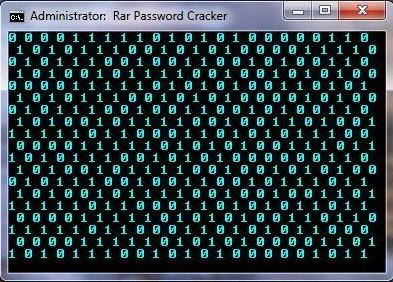
Steg 8: Ange detta lösenord för att dekryptera din RAR-fil och det kommer att vara oskyddat.
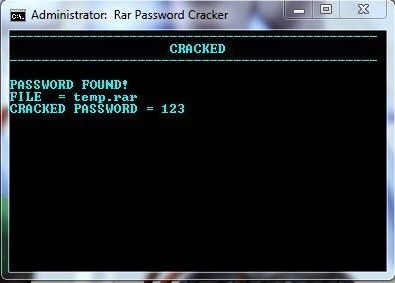
Lösning 2. Lås upp RAR-lösenord med RAR Password Unlocker
Om du inte kan öppna RAR-lösenordet från kommandotolken har vi ett annat enkelt sätt genom vilket du kan låsa upp RAR-lösenord online. Det finns en online programvara för lösenordsåterställning som kallas PassFab för RAR . Denna fantastiska programvara lovar 100% lösenordsåterställning.
Programvaran använder tre typer av återställningsattacker, Brute Force Attack (skriver in alla möjliga kombinationer och väntar på det tills rätt kombination matchar), Brute-force med Mask Attack (när du känner till några av tecknen från ditt lösenord) och Dictionary attack ( du skapar din egen återställningsordbok). Ordboksattacken är den snabbaste och rekommenderas för återhämtning.
Programvaran har ett mycket vänligt gränssnitt vilket innebär att du inte behöver några yrkeskunskaper för att använda denna programvara. För att låsa upp din RAR-fil som du har glömt lösenordet till måste du följa dessa enkla steg.
Steg 1: Ladda ner och kör programvaran.
Steg 2: Importera RAR-mappen i programvaran som du vill ta bort skyddet från.
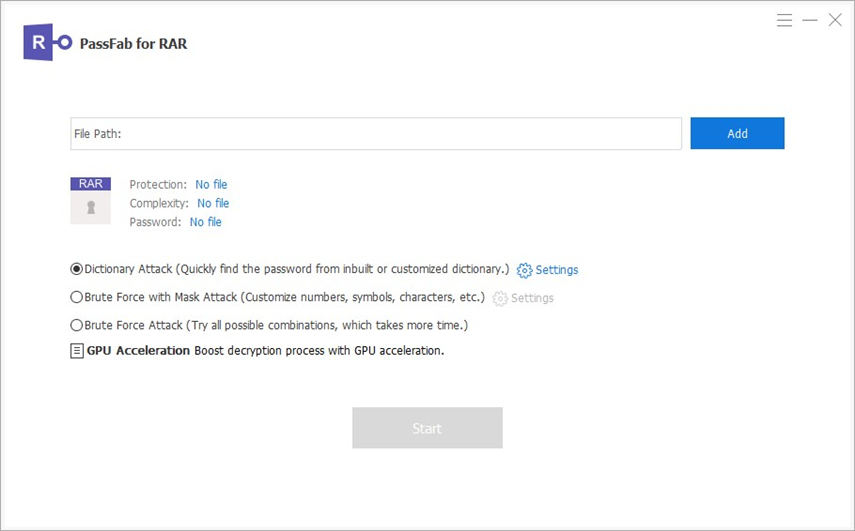
Steg 3: Välj vilken typ av attack genom vilken programvaran ska knäcka ditt lösenord.
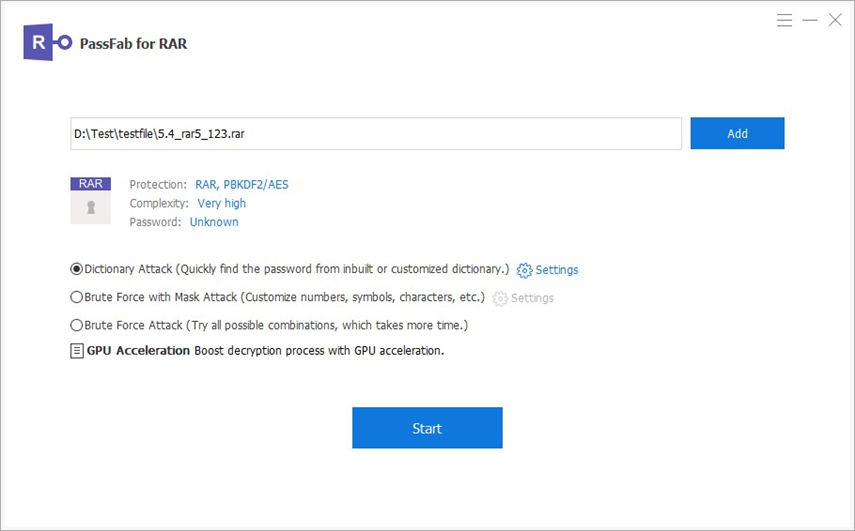
Steg 4: Klicka på "Start"-knappen och vänta på att programvaran ska knäcka ditt lösenord. Lösenordet kommer att ta tid, beroende på längden och komplexiteten på ditt lösenord.
Steg 5: När programvaran är klar, detta Återställning av RAR-lösenord verktyget ger dig ett lösenord som du kan ange i din RAR-fil och din fil kommer att vara oskyddad.

Du kan titta på den här videohandledningen om hur du använder den:
Sammanfattning
RAR-filer används över hela världen. Människor komprimerar sina värdefulla filer och tillämpar lösenordsskydd på dem så att ingen annan kan uppdatera, radera eller se deras personliga filer. I artikeln ovan har vi sett att hur kan en användare låsa upp RAR med ett lösenord, du kan också använda det här verktyget för att förbigå RAR-lösenord . Vi har sett andra sidan av bilden också. Vi har också sett att om användaren glömmer RAR-filens lösenord hur han/hon kan komma åt filen igen. För sådana har vi visat en lokal metod med hjälp av kommandotolken och vi har också diskuterat en onlinemetod. Om du kan hitta annan användbar information relaterad till den här artikeln, berätta gärna för oss så kommer vi definitivt att undersöka det. Tack.